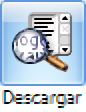En esta sección aprenderá a crear y cargar un archivo importante para que no se pierda la información.
Pasos a seguir:
Primera Parte:
1. Para empezar Ingresaremos al Módulo de Contabilidad, Documentos y Documentos Contables, nos aparecería una ventana como la siguiente:
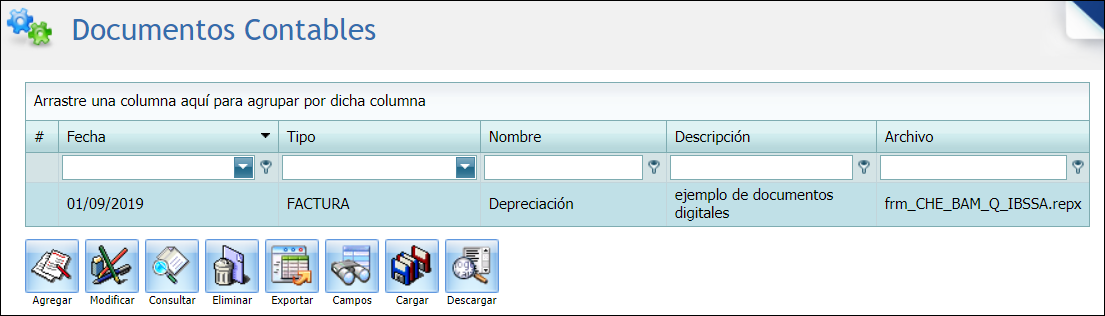
2. Damos clic en el botón "Agregar".
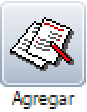

3. Nos aparecerá la siguiente ventana.

3.1. Llenamos los campos solicitados.
Campo |
Descripción |
Fecha: |
Es la fecha del documento que estamos por subir. |
Tipo: |
Puede seleccionar entre el tipo de documento "Factura" o "Pedido". |
Nombre: |
Es el nombre con el que identificaremos el archivo por subir. |
Descripción: |
Aquí escribiremos a detalle o la descripción del archivo que estamos por subir. |
|
Le damos clic en Actualizar para crear la cuenta bancaria. |
3.2. Le damos clic en Actualizar para crear el Documento Contable.

Segunda Parte:
4. Seleccionamos el documento que creamos y damos un clic en el botón "Cargar".
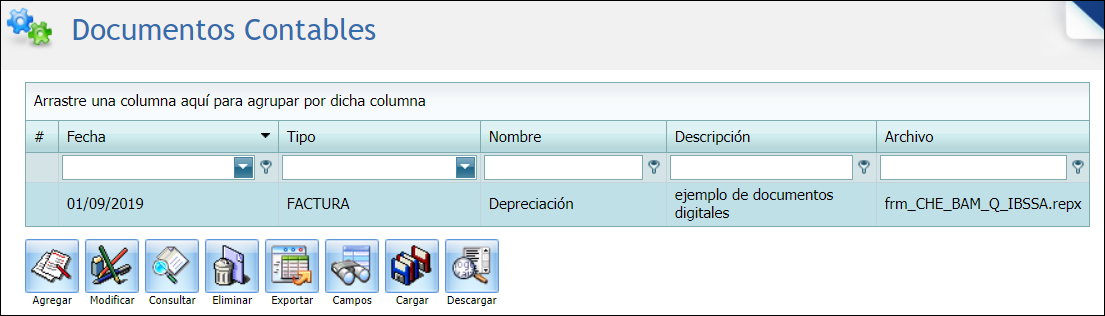
5. Damos un clic en el botón "Examinar..." para buscar el archivo que cargaremos. En seguida damos un clic en el botón "Cargar archivo..." para subir el archivo al sistema.
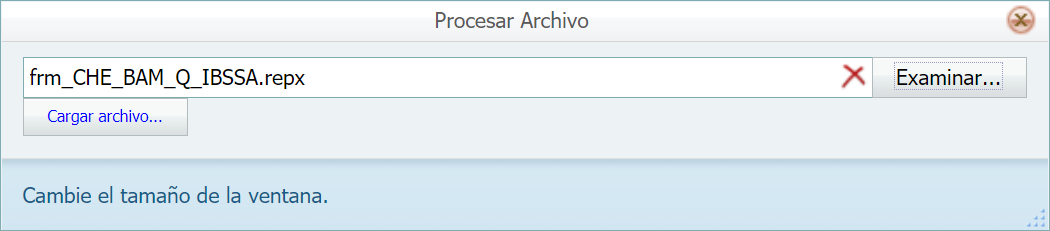
6. Aparecerá el siguiente mensajes indicando que se ha subido el archivo al sistema.
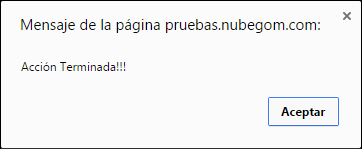
7. En la siguiente imagen vera que ya esta adjunto el archivo. Y de esta manera crearemos y subiremos los archivos al sistema.
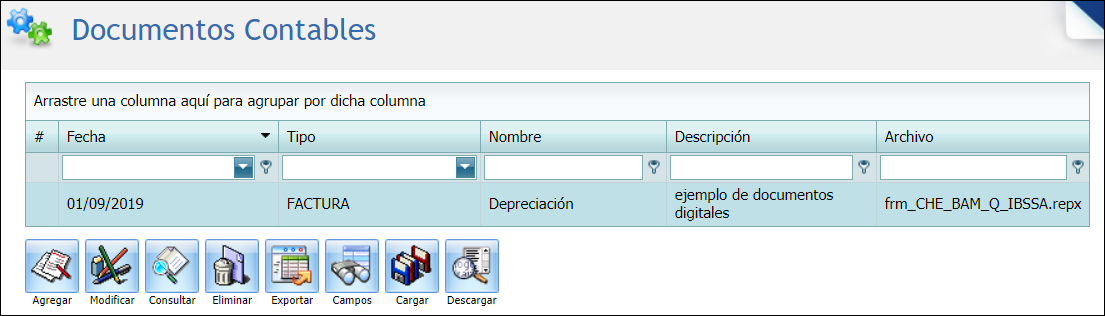
8. El botón "Descargar" le permitirá descargar el documento que esta cargado las veces que sea necesario.